(2)再下载一个树莓派的烧录器:
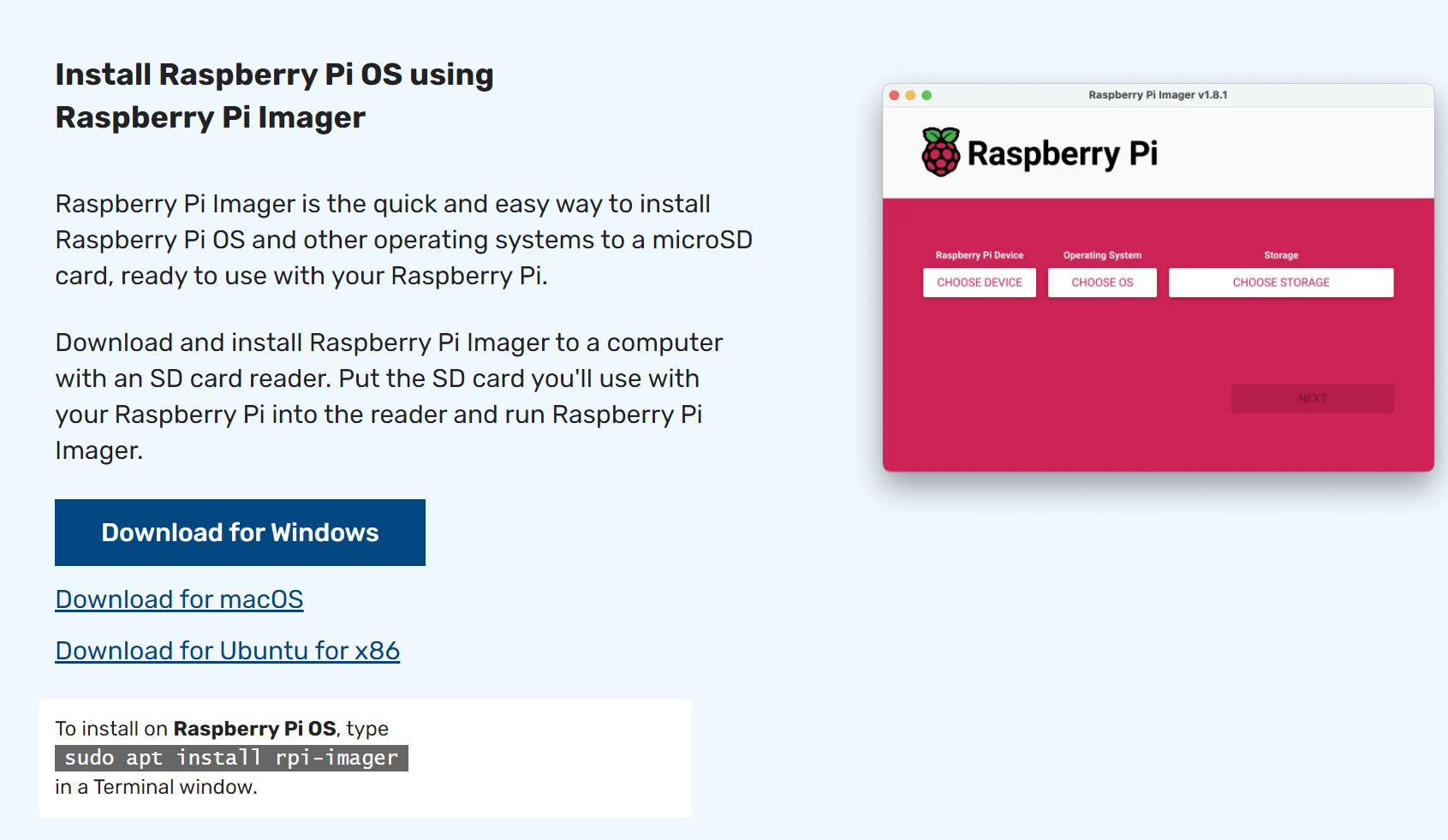
2.烧录系统
(1)打开安装好的树莓派镜像烧录器,电脑插上需要烧录的64G SD卡
(2)点击Raspberry Pi Device 选择 Raspberry Pi 5:
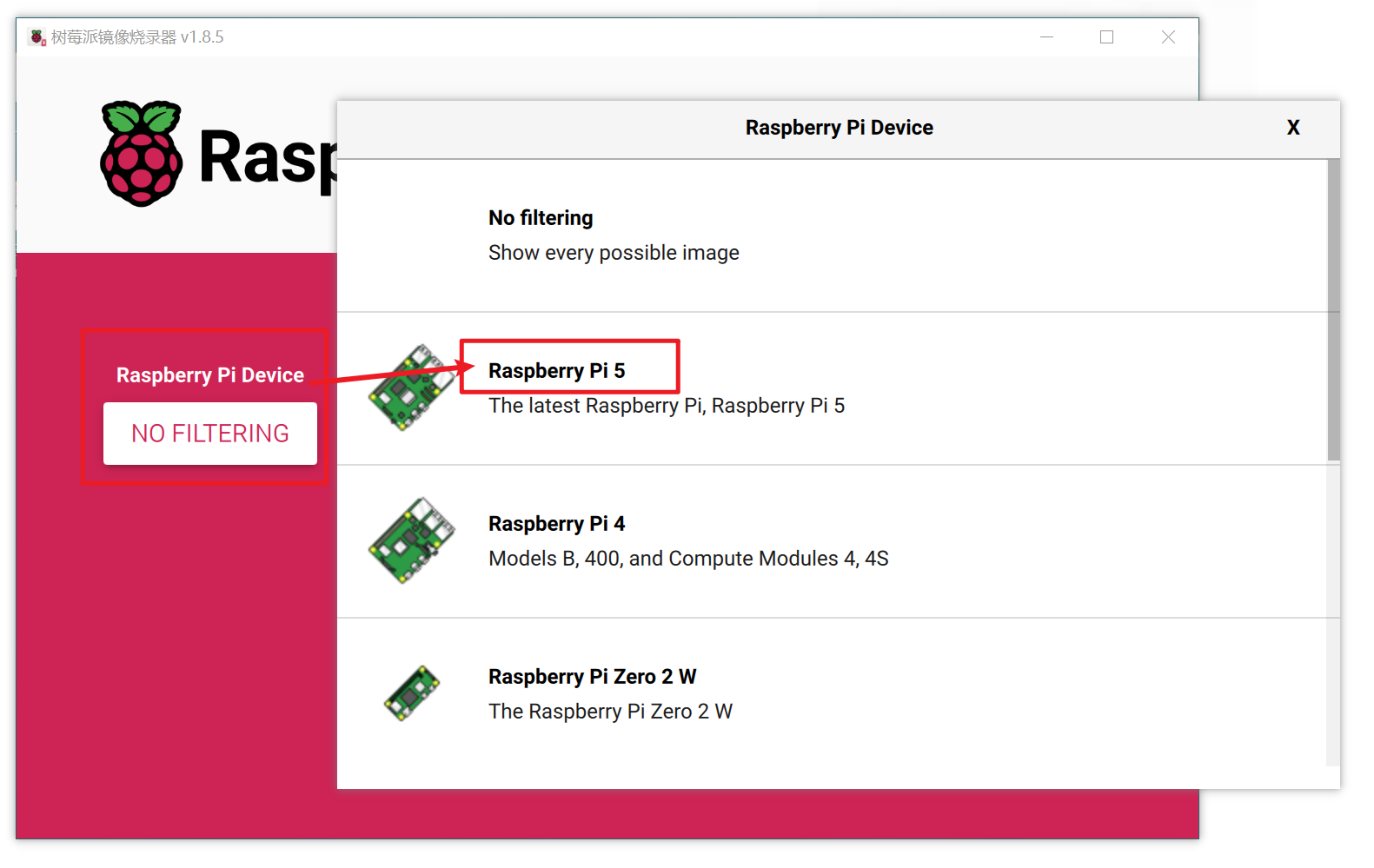
(3)点击选择操作系统,选择使用自定义操作系统(Use custom):
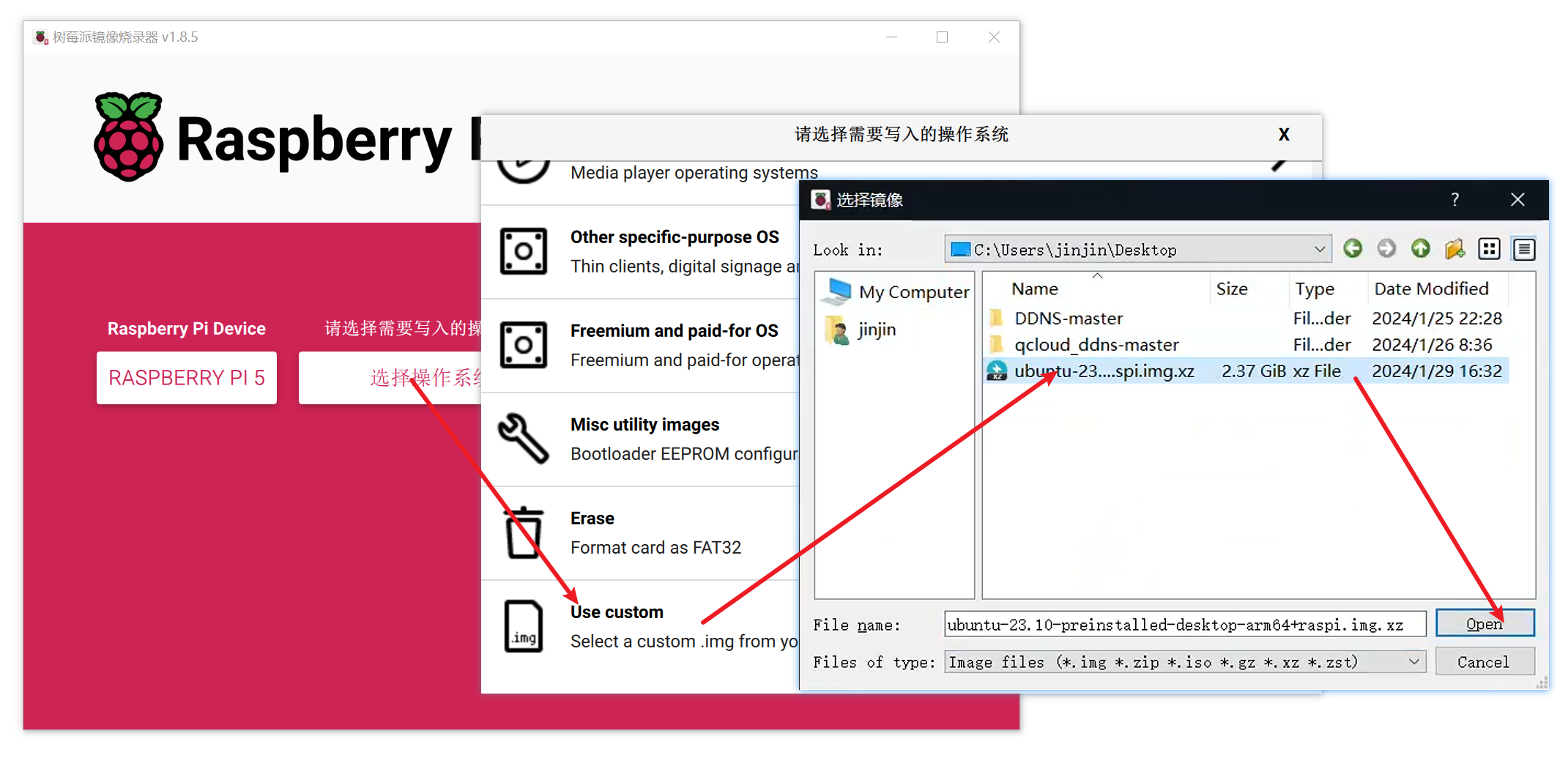
(4)选择需要烧录的SD卡,点击Next。
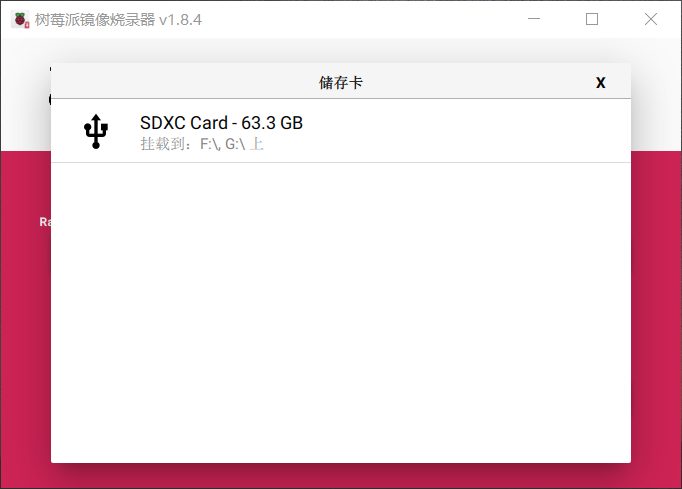
(5)最好先配置好用户名密码还有wifi,打开SSH服务,在SERVICES选项里,选择使用密码登录即可。
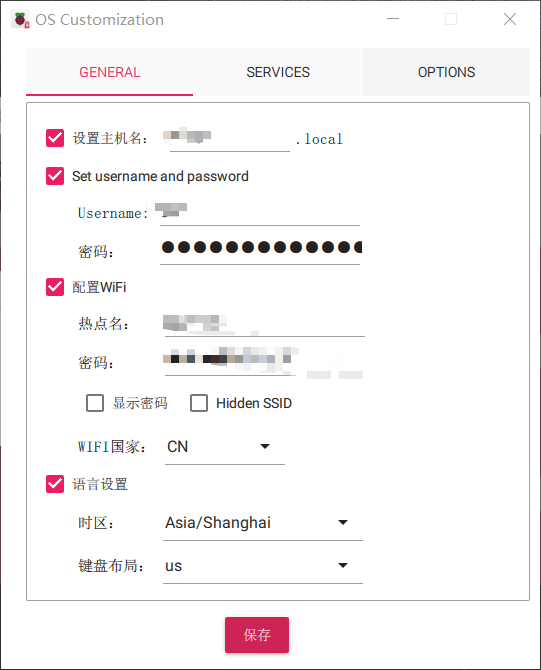
(6)开始写入
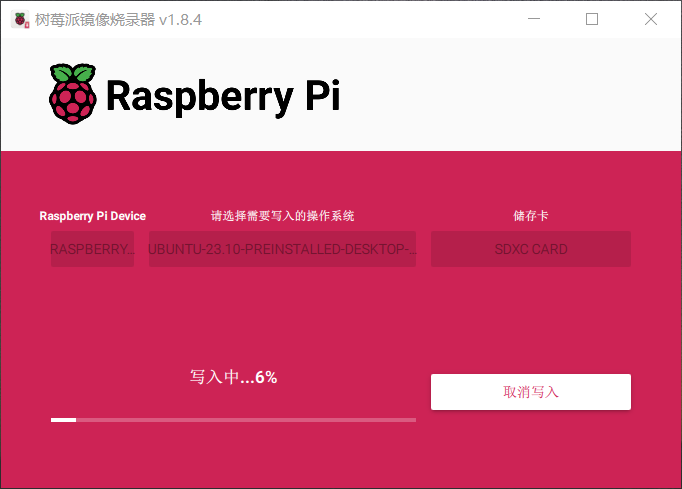
(7)写入完成,将SD卡插入树莓派
二、树莓派5亮机
1.接线开机
接上电源,有条件的同学再接一下miniHDMI,我甚至还上了一个散热器,没条件的同学建议还是装Raspberry Pi OS吧,直接使用putty和微软的远程桌面登录:

显示器可以看到系统开启成功,按步骤一步步配置:








 最低0.47元/天 解锁文章
最低0.47元/天 解锁文章














 3069
3069











 被折叠的 条评论
为什么被折叠?
被折叠的 条评论
为什么被折叠?








